-
win7 32位系统ghost安装图文教程
- 2016-10-18 20:00:02 来源:windows10系统之家 作者:爱win10
win7 32位系统ghost安装是上周的热门话题,原谅系统之家小编现在才来蹭热门,只不过最近太忙了。今天来这里是想要教大家win732位系统安装的,就不说什么废话了,给大家整理了一篇win7 32位系统ghost安装图文教程,大家自己看自己学自己操作吧。
1、先下载一个ghost版的win7操作系统。
2、下载好后文件为ISO文件,所以我们要先把它全部解压出来(最好下载在D盘或E盘根目录下)

win7 32位系统ghost安装图文教程图1
3、解压之后得到如下图的文件,然后点击“Ghost”文件

win7 32位系统ghost安装图文教程图2
4、打开Ghost文件后运行“安装系统”
5、运行“安装系统”就会出现下面的界面,选择盘符C盘,一般就是默认就可以了,然后点“执行”

win7 32位系统ghost安装图文教程图3
6、按上面的操作后就会出现以下的界面,这个过程需要几分钟。

win7 32位系统ghost安装图文教程图4
7、这个过程完成后会马上自动重启计算机,等重启以后win7系统基本算是安装完成了,后面我们就不用管了。因为我们的系统都是全自动安装,可以体验到一键安装win7系统,不用我们任何操作!
上述就是win7 32位系统ghost安装图文教程了,小编发完这篇教程之后,又要去给大神打下手咯,就不要怪小编神出鬼没了。其他感谢的话也说不出口,总之多谢大家抽时间看这篇教程,需要下载win732位系统安装镜像文件的话,可以戳win7专业版32位下载。
猜您喜欢
- WIN7无法显示隐藏文件解决方法..2016-08-09
- win7 32位系统重装教程详解2016-10-06
- windows 7 激活系统方法2017-06-17
- windows7旗舰版64位硬盘安装版..2016-10-29
- 电脑一键装机xp系统教程2017-02-13
- win7旗舰版激活密钥64位激活方法..2022-05-14
相关推荐
- w7激活工具有哪些 2022-12-27
- win7旗舰版永久激活的方法 2022-08-09
- 小编告诉你qq打不开的解决方法.. 2018-10-12
- win7纯净版在线$制作教程 2017-09-14
- windows7下载安装图文教程 2016-09-20
- 网络不稳定怎么办?大神教你详细解决教.. 2020-06-19





 系统之家一键重装
系统之家一键重装
 小白重装win10
小白重装win10
 新萝卜家园Win7系统下载32位纯净版1704
新萝卜家园Win7系统下载32位纯净版1704 阿云浏览器 v1.8.2官方版
阿云浏览器 v1.8.2官方版 豆瓣FM播放器 v1.0.0绿色版
豆瓣FM播放器 v1.0.0绿色版 几米浏览器 1.0.10.10官方版
几米浏览器 1.0.10.10官方版 小白系统win10系统下载32位专业版v201801
小白系统win10系统下载32位专业版v201801 深度技术win10 64位免激活专业版下载v201812
深度技术win10 64位免激活专业版下载v201812 最好的桌面日
最好的桌面日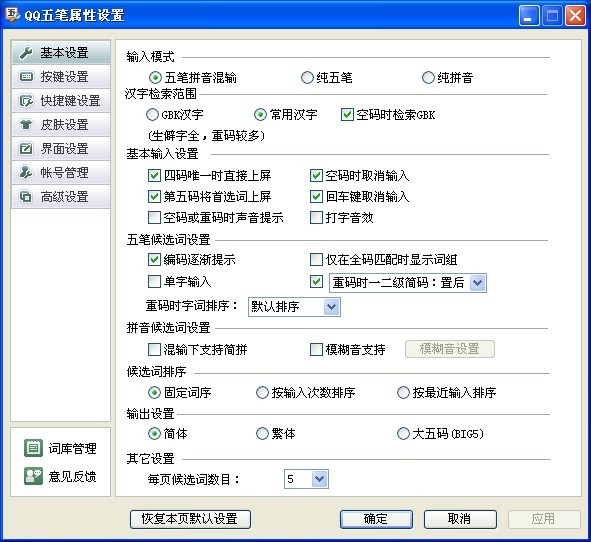 QQ五笔输入法
QQ五笔输入法 雨林木风win1
雨林木风win1 趣游网加速浏
趣游网加速浏 斯托夫文件格
斯托夫文件格 大地系统 gho
大地系统 gho 淘金币全额兑
淘金币全额兑 新萝卜家园gh
新萝卜家园gh Mino Battle
Mino Battle  涛涛QQ邮箱提
涛涛QQ邮箱提 雨林木风win1
雨林木风win1 深度技术Ghos
深度技术Ghos 粤公网安备 44130202001061号
粤公网安备 44130202001061号